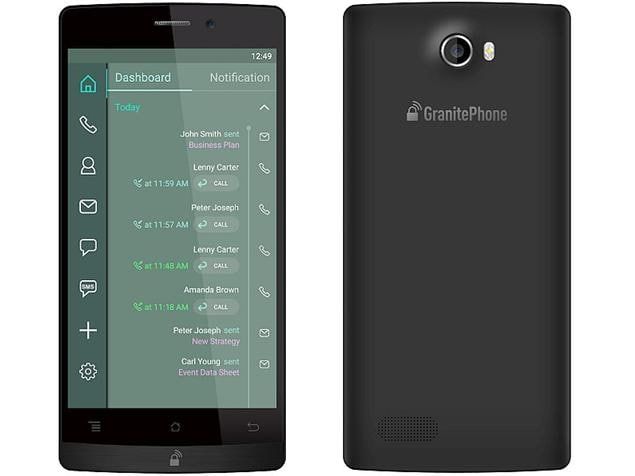インターネットセキュリティ設定を修正する方法により、1つ以上のファイルが妨げられました

「インターネットセキュリティ設定により1つ以上のファイルが開かれなかった」問題を修正するための解決策をお探しですか?でファイルを開くときはいつでも ウィンドウズ 、ファイルプロパティに保存されているセキュリティ識別子。セキュリティ識別子がファイルに有害であると判断した場合、ファイルは単にブロックされ、ファイルをまったく開くことができません。
最近、からダウンロードしたファイルを開くと インターネット 経由 インターネットエクスプローラ (( IE )、次の警告メッセージが表示されました。
これらのファイルは開くことができません
インターネットセキュリティ設定により、1つ以上のファイルを開くことができませんでした。
しかし、ファイルを開こうとしたとき、それは有害ではなく、私たちはそれについてかなり確信していました。だからこれを解決して伝える方法 ウィンドウズ ファイルを安全に開くことができます。あなたが同じ問題に直面している人なら、この記事はあなたのためです。この問題の主な原因は、正しく構成されていない可能性があります アプリケーションと有害なファイルの起動 セキュリティ設定。この設定をデフォルト構成にリセットするたびに、問題は解決されます。
参照: Windows –ドキュメントライブラリMSは機能しなくなりました
「インターネットセキュリティ設定により、1つ以上のファイルがWindows10で開かれなかった」を修正する方法
解決策1-インターネットプロパティ経由
- Windowsを押す + R と入力 inetcpl.cpl の中に 実行 ダイアログボックス、開く インターネットプロパティ 。
- 次に、 インターネットプロパティ ウィンドウ、に移動します セキュリティ タブ。次に、をタップします カスタムレベル そこにボタン。
- へ引っ越す セキュリティ設定–インターネットゾーン ウィンドウが下に潜り、 アプリケーションと安全でないファイルの起動 設定。設定はに設定されています 無効にする これが問題の背後にある主な原因です。に指定してください プロンプト(推奨) オプションとタップ OK 、 適用する 、 OK 。
- 最後に、PCを再起動すると、再起動後、警告メッセージなしでファイルを開くことができます。
結論:
「インターネットセキュリティ設定により1つ以上のファイルが妨げられました…」という問題を修正する方法を理解していただければ幸いです。あなたがそれが役に立つと思うなら、それをあなたの友人と共有して、彼らを助けてください。その他の質問や質問については、以下のコメントセクションでお知らせください。また、フィードバックをお寄せください。
貴重なフィードバックをお待ちしております!
また読む:
アルカテルワンタッチ激しいXLジャイロスコープ